华为笔记本电脑系统怎么重装的教程
- 分类:教程 回答于: 2021年11月16日 15:00:10
华为电脑重装win10系统的操作方法很多朋友询问,现在市面上出现了各种各样的品牌电脑,在使用过程中难免会遇到系统问题.所以接下来小编告诉大家华为笔记本电脑系统怎么重装的教程.
华为笔记本电脑重装系统:
1、首先我们用电脑下载小白软件后退出电脑上的安全软件避免受到拦截影响安装的进行,之后打开小白三步装机版工具,工具会默认推荐给我们最新的win10系统,点击立即重装。
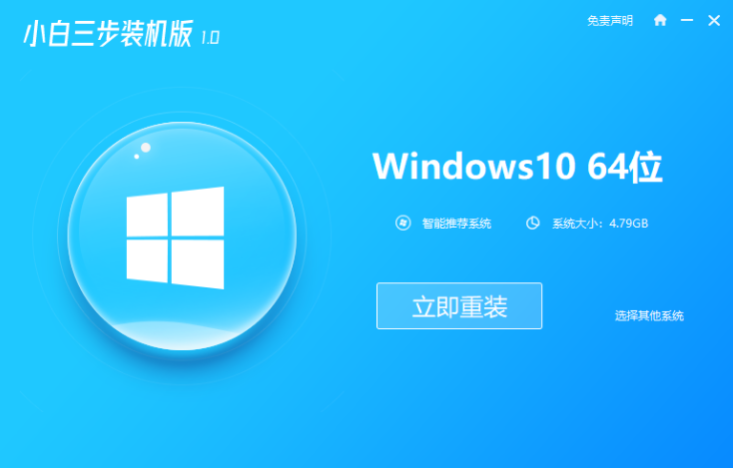
2、在页面中软件就会帮助我们重装下载系统镜像文件及数据,只需耐心等候即可。
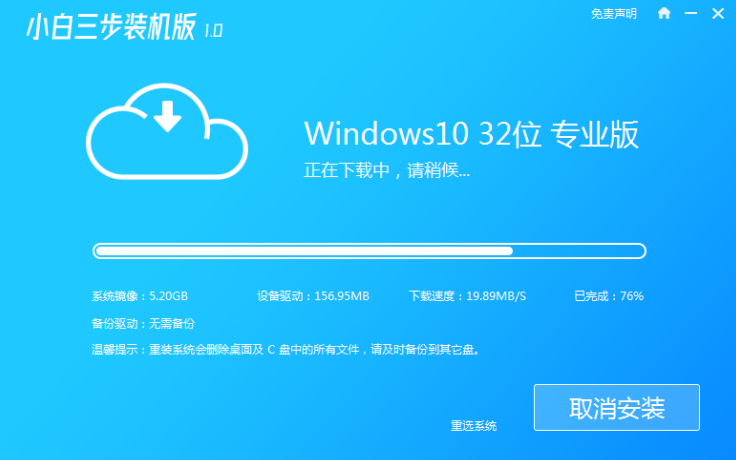
3、下载完成后,工具会自动帮助我们部署当前下载的系统,我们只需耐心等候。
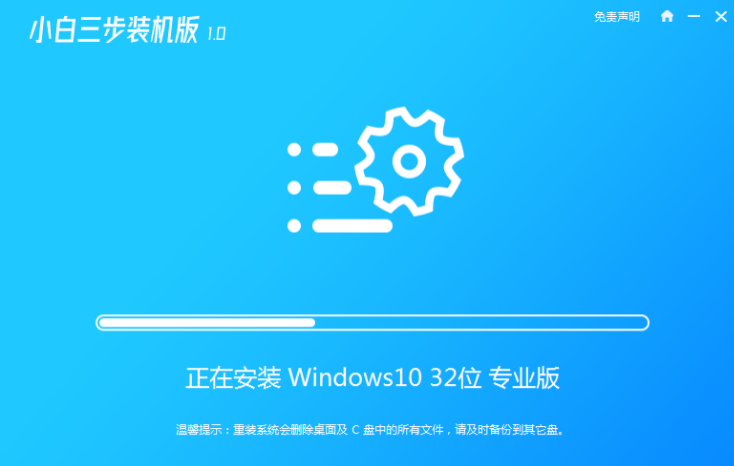
4、部署完成后,工具就会提示我们重启电脑操作啦。
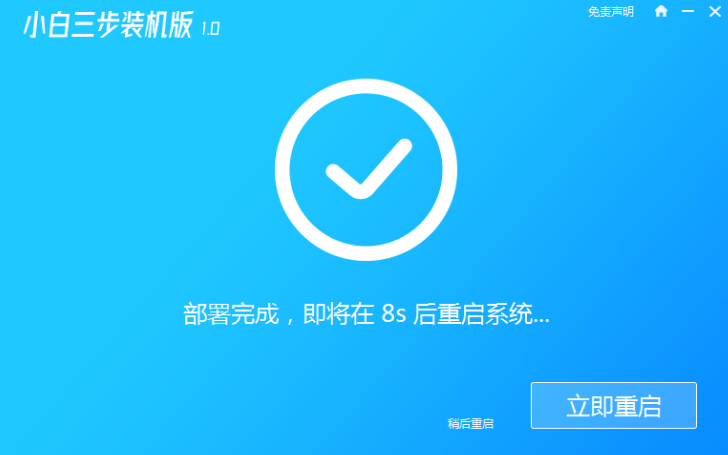
5、重启后选择 XiaoBai PE按回车进入 Windows PE 系统当中。
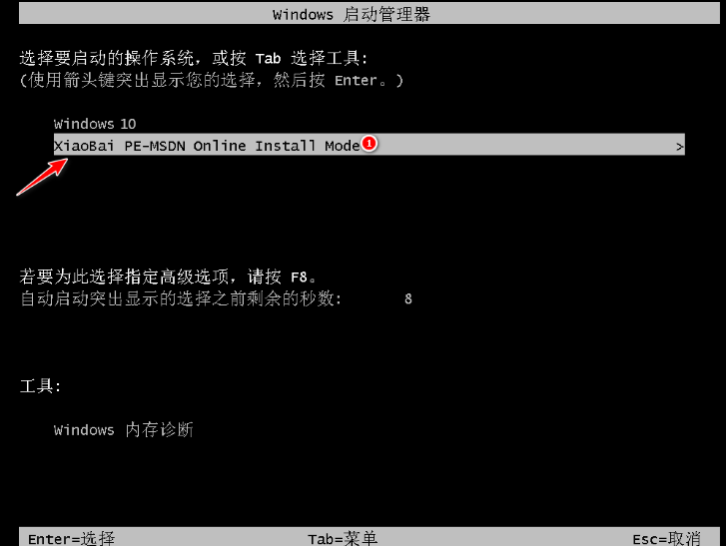
6、在PE系统中,软件会自动帮助我们重装系统操作,重装完后点击立即重启,进行重启电脑操作。
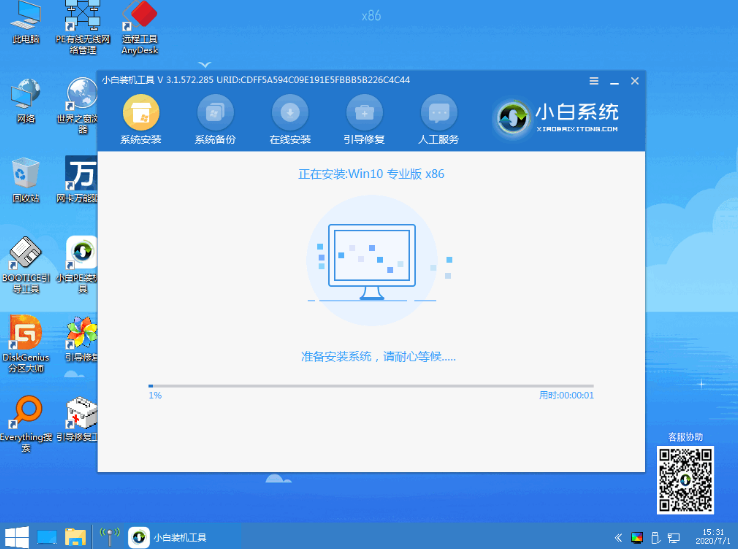
7、重启时会进入到选择操作系统的页面,此时选择 Windows 10 系统,然后点击下一步进入系统。
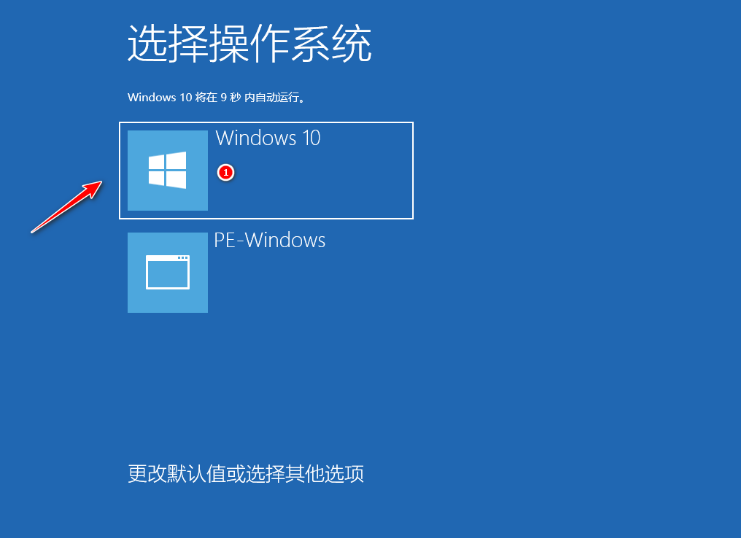
8、当我们数次重启过后,我们的Win10系统就安装成功啦。
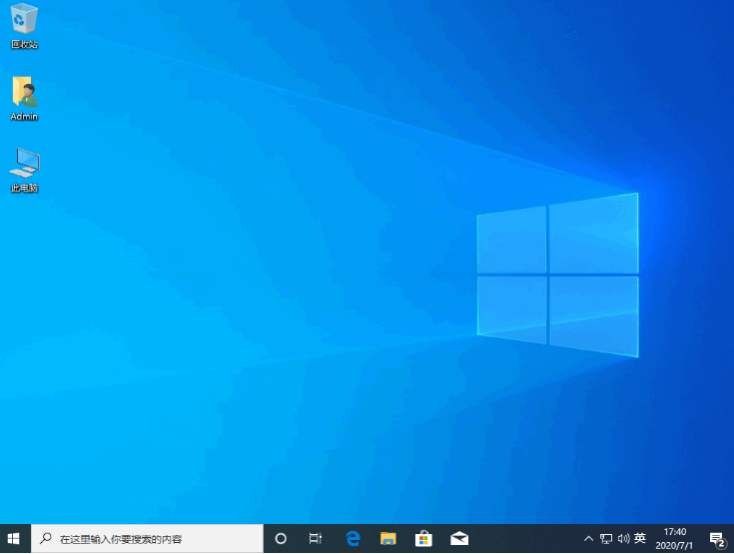
以上就是华为笔记本电脑重装系统的内容,使用华为笔记本的用户可以参考上述方法快速的给自己的笔记本重装系统,希望能帮助到大家。
 有用
26
有用
26


 小白系统
小白系统


 1000
1000 1000
1000 1000
1000 1000
1000 1000
1000 1000
1000 1000
1000 1000
1000 1000
1000 1000
1000猜您喜欢
- 精灵争霸:宠物小精灵游戏..2023/11/21
- 电脑主机不停重复启动如何处理..2021/07/27
- 硬盘数据恢复软件大全2023/04/21
- 360解压的文件保存在哪里2023/01/21
- 电脑蓝屏提示0xc000007b解决方法介绍..2021/11/09
- 如何用台式电脑U盘重装系统..2016/11/14
相关推荐
- CAD快捷键命令大全2024/01/17
- 台式机如何重装电脑系统xp2022/12/15
- 任务栏不显示打开的窗口2015/07/03
- 笔记本怎么重装系统xp的方法..2022/08/09
- xp123错误提示如何解决2022/12/04
- 360系统重装大师使用教程2023/04/11














 关注微信公众号
关注微信公众号



